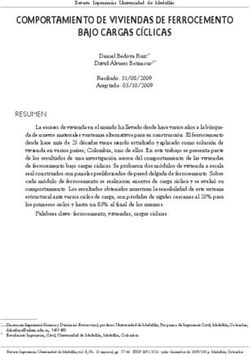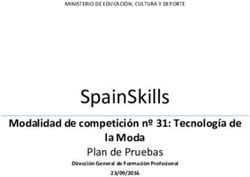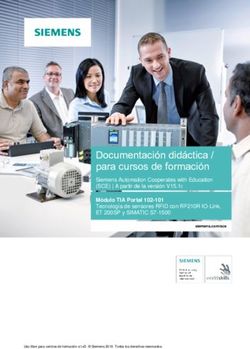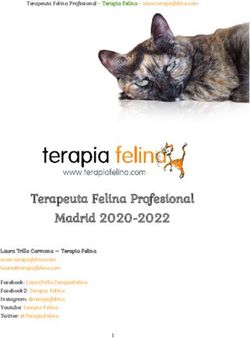Guía de utilización de los mapas
←
→
Transcripción del contenido de la página
Si su navegador no muestra la página correctamente, lea el contenido de la página a continuación
Portal NECOBELAC: Guía de utilización de los mapas
El mapa está ubicado en la siguiente dirección:
http://62.204.194.27/necobelac/indexing.jsp
Cada página web (JSP) se divide en tres secciones:
- Menú central (p.2): Presenta el contenido de cada uno de los módulos del
curso (las ocurrencias de cada instancia)
- Menú izquierdo (p. 4): Incluye:
o Las asociaciones existentes entre los módulos de los cursos (unos
forman parte de otros y módulos cuyo contenido está relacionado)
o Enlaces a la
Bibliografía
Material de apoyo (presente en algunos módulos):
presentaciones, guías y documentos de contenido práctico
Ejemplos (presente en algunos módulos): en muchos casos se
destacan los ejemplos relacionados con la salud pública y
disciplinas afines.
- Menú superior (p. 10): Es común a todas las páginas y presenta enlaces a la
página de inicio, herramienta de búsqueda, mapa de la red de Necobelac, etc.
1El contenido de los cursos de formación sigue el esquema propuesto en la guía para
formadores, disponible en la siguiente dirección:
http://www.necobelac.eu/documents/necobelac%20GUIDE%20ES%20Trainers.pdf
Menú central:
Presenta el contenido de cada uno de los módulos del curso
Cada una de las páginas-JSP está formada por las siguientes secciones:
- Título del módulo
- Enlace al texto completo del módulo (icono lápiz): . Textos desarrollados
por los socios NECOBELAC
- Breve descripción o resumen del contenido
- Esquema o representación gráfica de los puntos principales del módulo
- Temas para el debate: preguntas-resumen sobre el contenido teórico y
posibles puntos de discusión que pueden surgir tras la lectura del módulo
2Licencia CC de
distribución y uso
del material de
formación
Para acceder al texto completo del módulo hay que pinchar sobre el icono del lápiz
Al hacerlo se abre una nueva ventana en la que además de los elementos anteriores
(título, resumen, esquema y temas de debate) se incluye el texto completo del módulo
y la bibliografía asociada.
3Menú izquierdo:
Presenta las relaciones existentes entre los distintos módulos así como enlaces a los
apartados de bibliografía, material de apoyo o ejemplos relacionados.
Es un menú distinto para cada página-JSP ya que hace referencia a las relaciones en
las que participa cada módulo.
Los tipos de asociaciones que pueden aparecer son:
- Forma parte de / Contiene los siguientes módulos: Por ejemplo, el módulo
“Puesta en marcha de una revista” forma parte del módulo “Revistas
científicas” y a su vez contiene el módulo “Sistemas de gestión en línea”
4- Relacionado con: Por ejemplo, el módulo “Índices métricos” está relacionado
con los módulos “Efecto del acceso abierto en las citas” y “Calidad de las
revistas”
Estas asociaciones permiten ir navegando por los contenidos del curso de forma lineal
(siguiendo el orden lógico de los índices) o siguiendo las relaciones entre módulos.
Además de estas asociaciones, el menú izquierdo también recoge enlaces a los
siguientes apartados de los módulos:
- Bibliografía: Ofrece el listado de las referencias bibliográficas
correspondientes al módulo.
- Materiales de apoyo: (presente en algunos módulos). Ofrece un listado de
recursos recomendados para ampliar los contenidos del módulo tales como:
presentaciones, guías de trabajo, etc.
- Ejemplos: (presente en algunos módulos). Recoge ejemplos prácticos del
tema que se está desarrollando. En muchos casos se destacan los ejemplos
relacionados con la salud pública y disciplinas afines.
En el ejemplo siguiente, el módulo “Promoción del acceso abierto (Open Access
advocacy)” presenta las siguientes relaciones:
- Forma parte del apartado “Introducción al acceso abierto”
- Está relacionado con el módulo “El efecto de las políticas OA en el
comportamiento de los autores”
- Contiene Bibliografía y un listado de materiales de apoyo
5Representación gráfica del mapa
Para acceder a la visualización del mapa en su versión gráfica hay que pinchar en el
icono que aparece junto al título del módulo
Se abre una nueva pantalla con una nueva aplicación (Vizigator) que muestra los
módulos en forma de nodos (círculos) uniendo mediante líneas aquellos que se
relacionan entre sí (es necesario tener instalado Java, descarga gratuita:
http://www.java.com/es/download/)
- El nodo central aparece siempre en amarillo
- Los nodos relacionados con el acceso abierto se muestran en verde
- Los nodos relacionados con la publicación científica se muestran en azul
Los nodos que representan los apartados de bibliografía, ejemplos y material de apoyo
aparecen representados mediante otras formas y colores
8Las líneas que unen los nodos muestran las asociaciones existentes entre ellos.
El color y el grosor de las líneas diferencian los tipos de asociaciones. Ej.: La
asociación “Forma parte de” se representa con una línea gris, “Relacionado con” es
una línea roja, etc.
Para visualizar el tipo de la asociación hay que situar el ratón sobre ella. De este modo
aparece escrito:
- El nombre de la asociación (“Forma parte de”, “Relacionado con”, “Bibliografía”,
etc.)
- El rol que juega cada nodo dentro de la asociación
Próximamente a partir de cada uno de los nodos se podrá acceder a la página web
correspondiente.
9Menú superior:
Permanece igual en todas las páginas
Incluye los siguientes apartados:
Inicio: Enlace a la página de inicio de los cursos
Búsqueda: Herramienta de búsqueda a texto completo en todas las instancias
del mapa. Actualmente los resultados de la búsqueda se muestran solamente
en inglés pero próximamente se podrá buscar también en español.
Ej. Buscando “derechos” recuperamos los siguientes resultados:
Red Necobelac: Actualmente este enlace no está activo pero en un futuro
permitirá acceder a un nuevo mapa donde los participantes y profesores de los
cursos Necobelac estarán representados junto a sus instituciones y países de
origen.
Acerca de (ver www.necobelac.eu)
Enlaces
Contacto (ver www.necobelac.eu)
10También puede leer